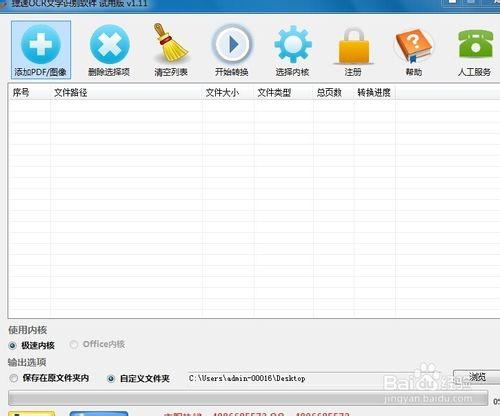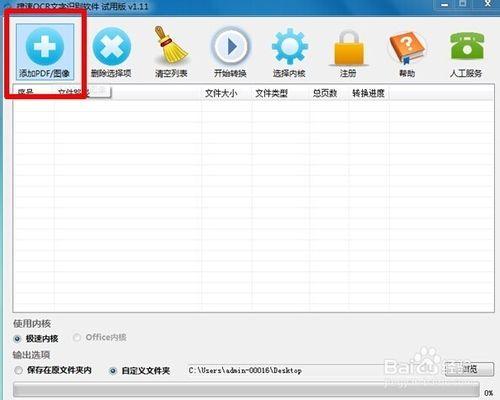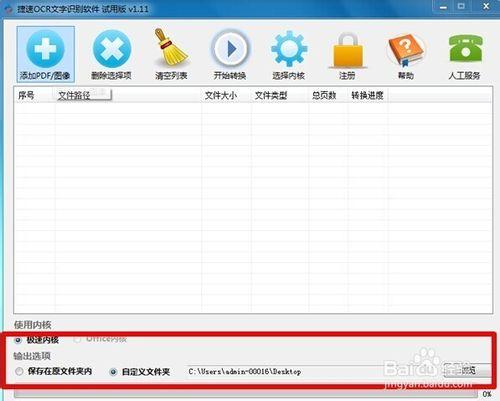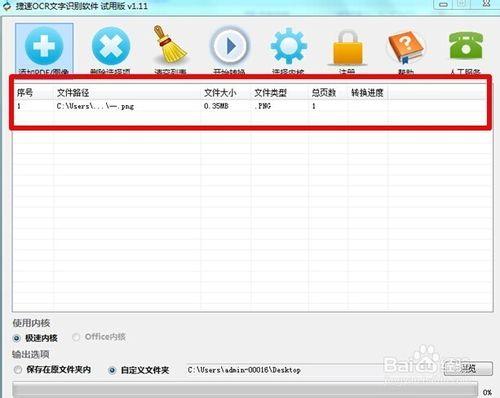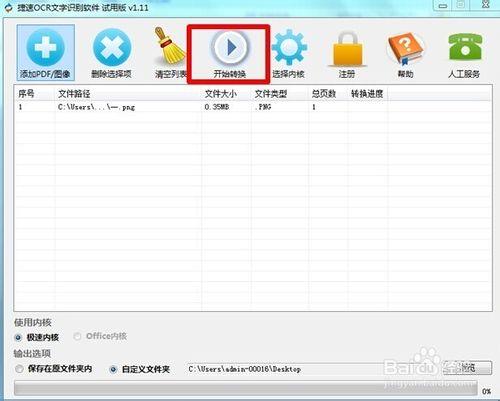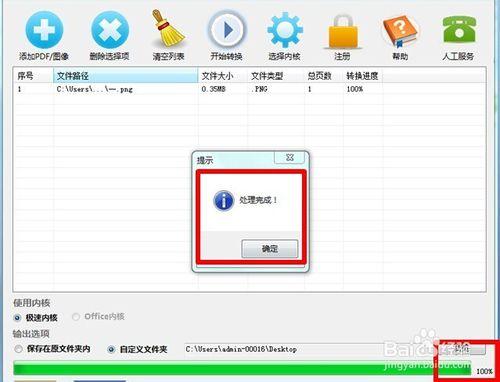圖片以其佔用內存小,展示有立體形象等諸多特點,已經成為我們生活娛樂中不可或缺的一份了,可以說圖片或照片已經完全融入了我們的生活,現在以圖片形式存在的公司文件,會議資料,公司檔案彼彼皆是,它也進入了我們的工作圈,可以說圖片在我們的生活、娛樂及工作等多個方面都經常被使用;
工具/原料
電腦
捷速Ocr文字識別軟件
方法/步驟
公司經常以圖片的形式保存文件,特別是當急需要一份公司某個文件的複本時,通常以快遞郵寄的方式不能滿足時間上的需求是,這時候掃描件便可以迅速滿足我們的需要,當然這個掃描件就是以圖片的格式存在的,當我們用圖片形式保存資料時,它就不易再修改和編輯,而且一般情況也不用修改和編輯,當然如果隨著時間的推移某些文件必須的再編輯完善時,這時我們只需要藉助捷速ocr文字識別軟件就可以了,利用它的文字識別功能,能很好的把圖片內的文字識別和提取出來然後再做內容上的調整和修改;
所以從事文員或者是行政方面工作的人員來說,最好你的電腦內準備一款文字識別軟件,因為你不知道什麼時候就可能需要對圖片的文字進行編輯和修改,有了軟件後還必須提熟練掌握它的用法,因為可能當我們需要這項工具的時候沒有太多的時間再去研究它了,如果沒有這款軟件的朋友必須到網上去進行下載,這個軟件有個很好的特點就是可以免費使用,運行速度快,文字識別精度高,在網上下載完軟件之後,進行正常的軟件安裝就可以了;
打開這個軟件,要轉換圖片內的文字,先就要把這個圖片添加到軟中來,這有兩種添加的方法,一種是點軟件上面的文件添加按鈕,在彈出的對話框內找到你要添加的圖片,然後再點擊下面的打開就可以了;
二種是直接把文件拉軟件上面來,這樣更加方便,小編就經常使用第二種方法;
把我們要讀取的圖片添加到軟件之後,你就可以看軟件上看到你添加好的圖片了,該軟件可以同時添加各種圖片類型,目前我們經常使用的圖片格式如JPG、JPEG、BMP、GIF等等所有的圖片格式,你可以同時添加多張圖片,它的文件容納範圍更大,功能更強;
之後我們可以設置文件保存的地址,小編一直就沒有對此項進行過設置,因為小編覺得把文件轉出來後放在電腦桌面上就可以相當的方便來找到它,當然如果有些朋友怕桌面被弄亂,那麼你就可自己對文件的保存地址進行設置,具體設置就在軟件下方的“文件輸出”後面的幾個按鈕,操作起來也是相當的方便簡單;
一切都準備就緒後,現在你只需要一鍵進行轉換就可以了,你點擊完軟件上面的“開始轉換”後,這時候你只需要稍等一會就可以了,等轉換完之後會有兩個明顯的特點,一個是會有一個一個彈出對話窗口提示轉換完成,再有一個就是軟件最下面的轉換進度條到100%時,在文件保存的地方(也就是電腦的桌面)有個txt文件,這裡面就是圖片內的文字內容,你可以正常的對這些文件進行校對和編輯修改了,有興趣的朋友趕緊自己上手來操作吧;